Dans cet exercice, vous allez créer un axe en dehors d'un site, puis déplacer les axes existants en dehors des sites. Ce faisant, vous éliminerez les parcelles indésirables qui ont été créées suite à une interaction entre des axes et un site.
Lorsqu'un axe se trouve sur un site, des parcelles sont créées si l'axe forme des zones fermées en se croisant ou en coupant d'autres axes ou parcelles du même site.
Examen des axes d'un site
- Ouvrez le fichier Parcel-1E.dwg qui se trouve dans le dossier des dessins de didacticiels.
Ce dessin comporte cinq routes partant d'une route principale Ouest-Est. Les deux routes allant vers le Nord intègrent des alignements de la ligne d'axe. Chacun de ces alignements a entraîné la création d'une parcelle sur le terre-plein central de l'impasse et sur la route. Au cours des étapes suivantes, vous allez convertir la ligne d'axe d'une des routes allant vers le Sud en axe et l'empêcher de former des parcelles.
- Dans la fenêtre d'outils, sous l'onglet Prospecteur, développez Sites
 Site 1
Site 1 Axes
Axes Alignements de lignes d'axe.
Alignements de lignes d'axe. Les quatre alignements de la ligne d'axe figurent tous sur le Site 1, tandis que l'ensemble Axes de haut niveau (au-dessus de l'ensemble Sites) est vide.
Création d'un axe à l'extérieur d'un site
- Cliquez sur l'onglet


 Trouver.
Trouver. - Lorsque vous y êtes invité, sélectionnez la ligne d'axe rouge pour la route située dans la moitié inférieure du dessin.
- Appuyez deux fois sur Entrée.
La boîte de dialogue Créer un axe à partir d'objets s'affiche. Notez que, par défaut, le paramètre Site a pour valeur <Aucun>.
- Cliquez sur OK.
- Développez l'ensemble de niveau supérieur Axes
 Alignements de lignes d'axe dans le prospecteur.
Alignements de lignes d'axe dans le prospecteur. Le nouvel axe était placé dans l'ensemble Axes et ne constituait pas de parcelle dans le terre-plein central de l'impasse. Cela s'est produit, car vous avez accepté la valeur par défaut <Aucun> du paramètre Site lorsque le logiciel vous a demandé de choisir un site à l'étape 3. Au cours des étapes suivantes, vous allez déplacer un des deux axes de route en impasse hors de son site actuel et vers l'ensemble Axes de niveau supérieur.
Déplacement d'axes à l'extérieur d'un site
- Dans la fenêtre d'outils, sous l'onglet Prospecteur, cliquez sur Alignment - (4) avec le bouton droit de la souris. Il s'agit de l'axe en impasse situé au nord-est de l'axe que vous avez créé. Cliquez sur Déplacer vers le site.
- Dans la boîte de dialogue Déplacer vers le site, assurez-vous que Site de destination est défini sur <Aucun> .
- Cliquez sur OK.
Notez que dans l'onglet Prospecteur de la fenêtre d'outils, Alignment - (4) a été déplacé vers l'ensemble Axes de niveau supérieur. Dans la fenêtre de dessin, l'étiquette et les hachures de la parcelle ont été supprimées du terre-plein central de l'impasse.
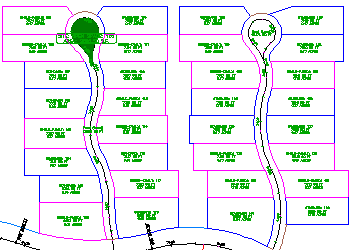
Approfondissement : Répétez les étapes précédentes afin de déplacer Alignment - (3) vers l'ensemble de niveau supérieur Axes.
- Fermez le fichier Parcel-1E.dwg.
Pour passer au didacticiel suivant, passez à la section Modification des données de parcelle.